Как поместить изображение в видео с помощью уникальных методов на компьютере, мобильном устройстве и в Интернете
Добавление изображения в видео очень много значит, когда вы хотите показать на видео дополнительную информацию и лица. Это также необходимо, если вы хотите сделать свое видео забавным или драматичным, поскольку вы можете применить фотографии, которые сделают ваше видео более ярким. Если вы впервые узнаете эти полезные факты о том, как сделать ваши видео уникальными, то вы также впервые поймете уникальные способы выполнения этой задачи. Поэтому давайте не будем больше откладывать это и начнем изучать, как и что в этом контенте.
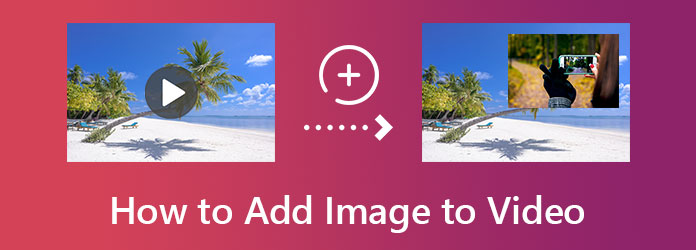
Если вы хотите бесплатно правильно добавлять изображения в видео онлайн, попробуйте FlexClip. FlexClip — это веб-редактор видео, который работает с простыми и легкими процедурами. Кроме того, он позволяет вам заявить права на отредактированное видео без встроенного в него водяного знака. Хотя FlexClip является бесплатным инструментом, он предлагает множество расширенных функций и опций редактирования, таких как фон, фильтр, скорость и многие другие настройки. Кроме того, он также предоставляет огромную библиотеку для ваших файлов, которая предоставляет бесплатные ресурсы для медиафайлов. Однако его бесплатная версия позволяет вам наслаждаться загрузкой SD только с разрешением 480p и одним стоковым видео на проект. Между тем, ниже приведены инструкции по использованию FlexClip для наложения видео на фотографии.
Итак, вот как добавить фотографию к видео: посетите официальный сайт FlexClip и найдите инструмент для редактирования видео. После этого импортируйте видеофайл, нажав кнопку с сообщением об импорте видео.
Теперь идите в Наложения меню и выберите дизайн для своего видео. Затем перейдите к Фото меню и выберите изображение, которое хотите добавить в видео.
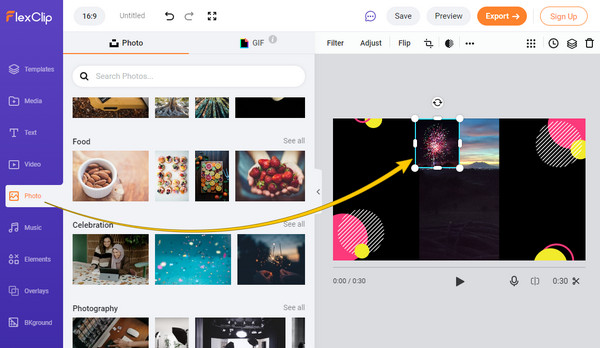
После этого нажмите Экспорт кнопка для сохранения отредактированного видео.
На этот раз давайте рассмотрим отличный способ наложения изображения на видео с помощью лучшего приложения для вашего смартфона. Мы представляем вам VivaVideo, приложение для редактирования и создания фильмов, которое вы можете найти как в Play Store, так и в App Store. Кроме того, VivaVideo — это простое в использовании приложение, которое вы можете использовать для добавления эффектов, стильных тем и переходов к вашим файлам. Что касается удобного инструмента для добавления изображений в клипы, VicvaVideo поставляется с инструментом наложения. Здесь вы можете совмещать фотографии из своей галереи, GIF-файлы и темы из библиотеки. Однако это приложение не может предоставить вам полностью бесплатную процедуру и дает вам только семь дней на бесплатную пробную версию. Итак, давайте все посмотрим на следующие инструкции ниже о том, как использовать это фантастическое приложение для добавления изображений в видео.
Возьмите свой смартфон и установите это приложение. После этого запустите его, коснитесь значка НОВЫЙ ПРОЕКТ и найдите видео, которое хотите отредактировать, в своей фотогалерее.
После загрузки видео проведите по инструментам редактирования внизу справа налево. Затем найдите Наложение выберите и коснитесь его.
Затем выберите фотографию, которую хотите добавить к видео, и нажмите значок СДЕЛАННЫЙ вариант потом. После этого вы можете нажать кнопку Экспорт вкладка, чтобы сохранить видео в галерее.
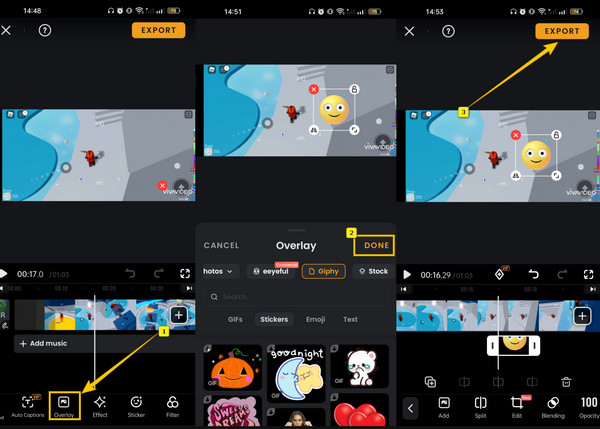
Здесь Видео конвертер Ultimate за лучшую методику обучения вставке изображения в видео. Video Converter Ultimate — это универсальное программное обеспечение для редактирования видео, которое предоставляет уникальную технику наложения фотографии на видео. Для этой задачи этот инструмент позволяет вам добавить свое изображение с помощью средства создания водяных знаков, где вы можете персонализировать изображение, одновременно добавляя текст. Кроме того, он позволяет вам великолепно улучшать и редактировать ваше видео. Потому что при работе с наложениями вы получаете стиль процедуры щелчка. Он также позволяет вам изменять экспорт видео, настраивая формат, частоту кадров, качество, разрешение, кодировщик, канал, битрейт и режим масштабирования.
Так что да, он позволяет вам добавлять изображение в MP4 и конвертировать его в нужный вам формат, поскольку он поддерживает более 300 различных видеоформатов. Говоря о преобразовании, вы не должны упустить из виду, как этот инструмент обрабатывает преобразование, поскольку вы будете поражены тем, насколько быстро оно происходит благодаря своим сверхбыстрым технологиям и технологиям аппаратного ускорения. Учитывая эти моменты, ниже приведены рекомендации по его использованию.
Причины выбрать Video Converter Ultimate
Как поместить изображение в видео с помощью Video Converter Ultimate
Запустите это недавно установленное программное обеспечение на своем рабочем столе. Тогда сразу идите в Ящик для инструментов меню и нажмите кнопку Видео водяной знак выбора среди многочисленных инструментов нет.
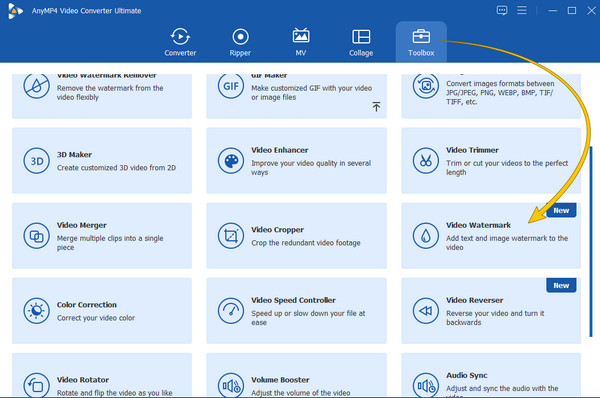
Затем загрузите видео, нажав кнопку Плюс значок из нового окна. Затем нажмите кнопку Водяной знак изображения и загрузите одну или несколько фотографий, которые хотите добавить. Да, этот прием перекрывает многие фотографии и текст вашего видео. Теперь вы можете правильно размещать фотографии на видео.
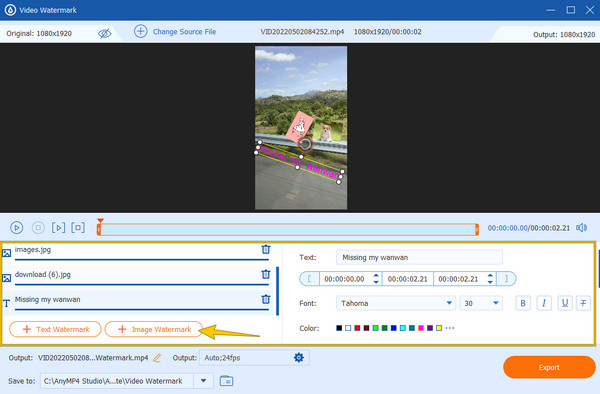
После размещения вы можете нажать кнопку Выход настройка для настройки вашего файла. Отрегулируйте в соответствии со своими предпочтениями, затем нажмите кнопку ХОРОШО вкладка.
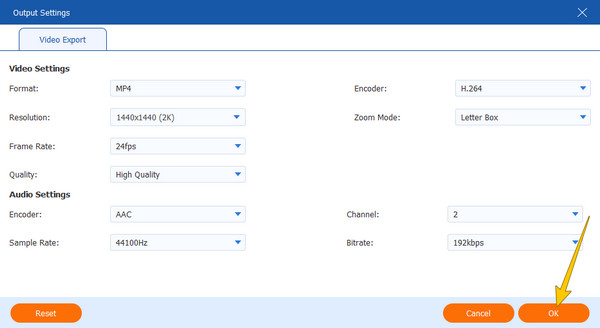
Наконец, нажмите Экспорт вкладка, чтобы применить все изменения, внесенные в видео. Теперь вы можете посмотреть отредактированное видео и наслаждаться им.
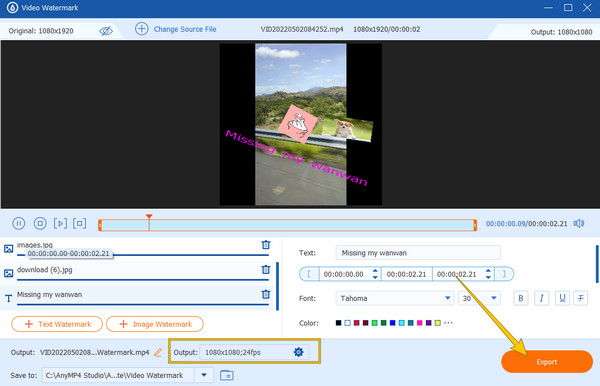
Дальнейшее чтение:
Как вставить изображение в видео в iMovie: шаги для iPhone/iPad/Mac
Как добавить водяной знак к видео в iMovie [Пошаговое руководство]
Как смонтировать фотографии в видео?
Редактирование изображений в видео будет возможно только в том случае, если вы собираетесь редактировать также все видео. Теперь, чтобы отредактировать, загрузите видео в Видео конвертер Ultimateи щелкните значок звездочки под файлом. Затем вы можете начать работать, используя различные инструменты редактирования.
Формат фото также накладывается на видео?
Нет. Формат вашей фотографии не будет накладываться на видео, а будет отображаться только на экране. Следовательно, ваш формат видео также будет форматом вашего вывода.
Есть ли в Android встроенный инструмент для наложения фотографий?
К сожалению, на Android или iPhone нет предустановленного инструмента для наложения фотографий. Таким образом, для выполнения вашей задачи по наложению изображений всегда необходимо стороннее приложение.
В этой статье представлены лучшие методы наложения изображений онлайн, на настольных компьютерах и мобильных устройствах. Пусть вы относитесь к методам, достойным того, чтобы их попробовать, а не только читаете их, а потом забываете. Таким образом, если вы все еще спросите нас, у кого из них самая высокая звезда, добавлять изображения в видео во время наших проб это не что иное, как Видео конвертер Ultimate. Это связано с более широкой поддержкой любого вида редактирования видео, которое он предлагает, благодаря обширному охвату функций.
Больше чтения
Лучшие способы добавления фильтров в GIF-файлы с подробными инструкциями
Мы собрали лучшие способы добавления фильтров в GIF-файлы на настольных компьютерах, в Интернете и смартфонах. Если вы хотите узнать, как это сделать с подробными инструкциями, нажмите здесь!
Полное руководство о том, как добавить водяной знак в Photoshop
Хотите поставить водяной знак в Фотошопе, но не знаете как? Тогда вам нужно прочитать этот пост, поскольку в нем есть все ответы, которые вы ищете.
Как добавить водяной знак к видео тремя простыми способами
Прочтите этот пост о том, как легко поставить водяные знаки на видео. В этом посте описаны три самых простых метода на разных платформах. Нажмите здесь, чтобы увидеть.
Полные инструкции по ускорению/замедлению видео в Sony Vegas
Хотите знать, как замедлить или ускорить видео в Sony Vegas? Тогда мы вас прикроем. Этот пост содержит инструкции по этому вопросу, поэтому нажмите на него сейчас.
Видео водяной знак